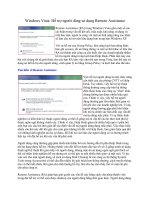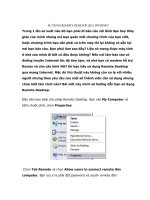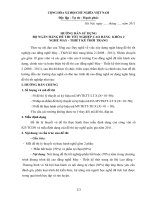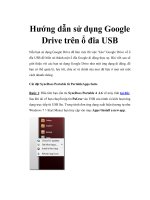Hướng dẫn sử dụng remote desktop trên windows 8u và hướng dẫn chạy powershell 2 và 3 đồng thời trên windowvafv
Bạn đang xem bản rút gọn của tài liệu. Xem và tải ngay bản đầy đủ của tài liệu tại đây (489.46 KB, 13 trang )
Hướng dẫn sử dụng
Remote Desktop trên
Windows 8u
và Hướng dẫn chạy
PowerShell 2 và 3
đồng thời trên
Windowvafv.
1.Hướng dẫn sử dụng
Remote Desktop trên
Windows 8u
Một tính năng xuất hiện từ bản Windows
XP cho tới những bản cao hơn là Remote Desktop,
cho phép người dùng kết nối tới những máy tính
khác trong mạng và làm việc từ xa. Bài viết hướng
dẫn người dùng cách thiết lập và sử dụng ứng
dụng Remote Desktop Metro trên Windows 8.
Hãy bật Remote Desktop trước khi sử dụng nó để
kết nối tới những máy khác.
Trước hết, kích vào biểu tượng Remote Desktop trên màn hình
Metro Start.
Sau đó, Remote Desktop được khởi động. Người dùng giờ có
thể nhập địa chỉ IP máy mà mình muốn kết nối tới trong trường
phía dưới cùng của màn hình và kích Connect.
Cũng có một vài tùy chọn. Ta có thể làm việc với những ứng
dụng và máy bàn mà được kích hoạt RDP hoặc có thể kết nối tới
những PC trong một mạng doanh nghiệp thông qua VPN.
Trước khi kết nối, nhập username và mật khẩu nếu bạn chọn kết
nối tới máy tính theo cách cơ bản thông thương. Tích
vào Remember My Credentials và nhấn OK.
Khi lần đầu kết nối tới một máy trong mạng cục bộ, người dùng
sẽ nhận một bản tin cảnh báo về kiểm tra và nhận dạng PC đầu
xa. Đánh dấu để không được hỏi lại sau đó nhấn Connect
Anyway.
Bây giờ, bạn đã được kết nối tới máy tính đầu xa. Ở đây, ta đang
kết nối tới một máy tính Windows 7 đang chạy Windows 8 VM.
Mỗi máy tính người dùng kết nối tới sẽ được lưu làm một biểu
tượng và thu nhỏ, cho họ phép kết nối tới nhiều máy tính khác
nhau nếu cần. Hoặc, kích vào biểu tượng Add để kết nối tới một
máy tính khác trên mạng.
Kết nối tới nhiều máy khác nhau từ xa thực sự là một tính năng
hữu ích đối với các nhà quản trị IT và càng tuyệt vời hơn khi
Windows 8 vẫn xuất hiện tính năng này.
2. Hướng dẫn chạy
PowerShell 2 và 3 đồng thời
trên Windows 8
Hệ điều hành Windows 8 xuất hiện kèm
theo phiên bản PowerShell thứ 3. Nhưng có lẽ
trong khi sử dụng, bạn sẽ nhận thấy nhiều script
của phiên bản 2 bị lỗi trên phiên bản mới. Bài viết
sẽ hướng dẫn người dùng quay trở lại phiên bản 2
trong khi không bị mất đi phiên bản 3.
Khởi chạy PowerShell 3
Do được cài đặt mặc định nên ta không phải thao tác gì đặc biệt,
chỉ cần chuyển sang màn hình Start Screen, gõ PowerShell và
nhấn Enter. Xem số phiên bản bằng cách sử dụng biến đặc
biệt $PSVersionTable.
Khởi chạy PowerShell 2
Một điều tuyệt vời ở Windows 8 là Microsoft đã để nguyên
engine PowerShell 2. Điều này có nghĩa là ta có thể dễ dàng truy
cập nó. Để bắt đầu, tạo một biểu tượng tắt mới trên màn hình
desktop.
Thư mục PowerShell được đẩy vào đường dẫn lúc khởi động hệ
thống vì thế người dùng có thể tham chiếu file exe theo tên và
nhập thêm thông số phiên bản, sau đó kích Next.
PowerShell –Version 2
Đặt tên biểu tượng tắt PowerShell 2 và nhấn Finish.
Nếu kích đúp vào biểu tượng tắt mới và kiểm tra phiên bản
PowerShell bằng $SPVersionTable, người dùng sẽ thấy rằng
chương trình bây giờ thuộc phiên bản 2.
Đó là tất cả các bước phải làm. Chúc các bạn thành công!
Sưu tầm.